PC에서 유튜브 동영상을 보려고 할 때 구글 검색을 통해 보기도 하지만 요즘은 구글 크롬 브라우저를 많이 사용하고 있기 때문에 주소창에서 검색하거나 크롬 브라우저에 기본적으로 설치되는 YouTube(유튜브) 앱을 통해 많이 접속하여 동영상을 봅니다.
저의 경우 아래처럼 크롬 브라우저 북마크 바 앱을 통해 유튜브를 보는데요. 스마트폰에서는 기본 YouTube 앱이 설치되어 있어 쉽게 볼 수 있지만 PC의 경우 브라우저를 거치므로 바탕화면에 유튜브 바로가기 만드는 방법이 훨씬 편할 수 있습니다.
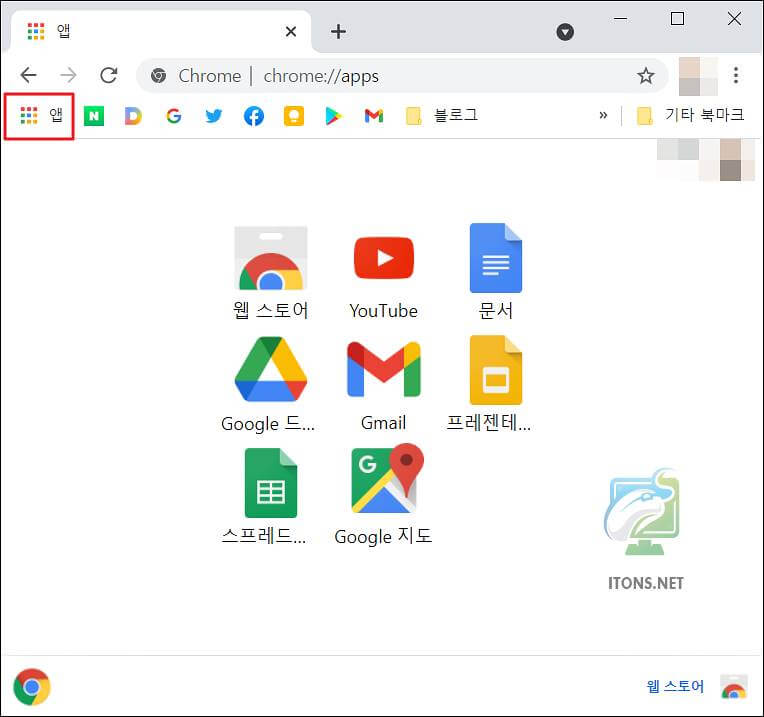
유튜브 바로가기 만들기 첫 번째 방법
유튜브 바로가기 만들기는 간단하게 방법이 2가지가 있습니다. 그중 한 가지 첫 번째 방법으로 북마크 등록을 통해 바탕화면에 아이콘을 만들어보도록 하겠습니다.
크롬 유튜브(YouTube) 사이트에 접속하여 주소창에 별 메뉴를 선택하여 북마크에 등록합니다. 북마크 바가 안 보이면 Ctrl+Shift+B 키를 누르면 됩니다.
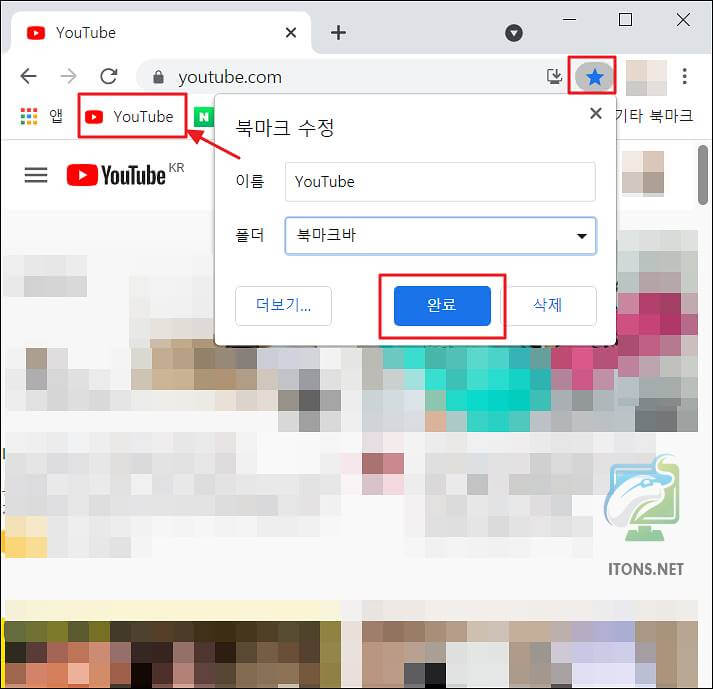
북마크에 등록된 YouTube 사이트를 바탕화면으로 드래그 앤 드롭하면 바탕화면에 바로가기가 만들어집니다.
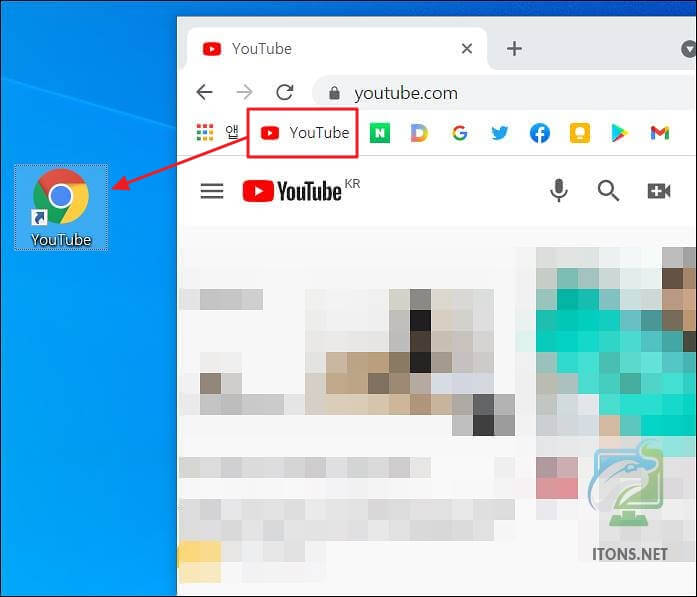
하지만 알려드린 첫 방법은 유튜브 공식 아이콘이 아닌 브라우저 아이콘이 보이기 때문에 오히려 더 깔끔하지 않을 수 있습니다.
그래서 지금부터 두 번째 방법으로 더 깔끔하게 유튜브 아이콘을 만들어 보겠습니다.
유튜브 바로가기 만들기 두 번째 방법
위에서 설명드린 첫 번째 방법인 북마크 등록 방식과는 달리 공식 YouTube 공식 아이콘을 바탕화면에 바로가기를 만드는 방법을 알아보겠습니다.
유튜브(YouTube) 에 접속하여 크롬 브라우저를 기준으로 세로 점 3개 버튼->도구 더보기->바로가기 만들기 메뉴를 선택합니다.
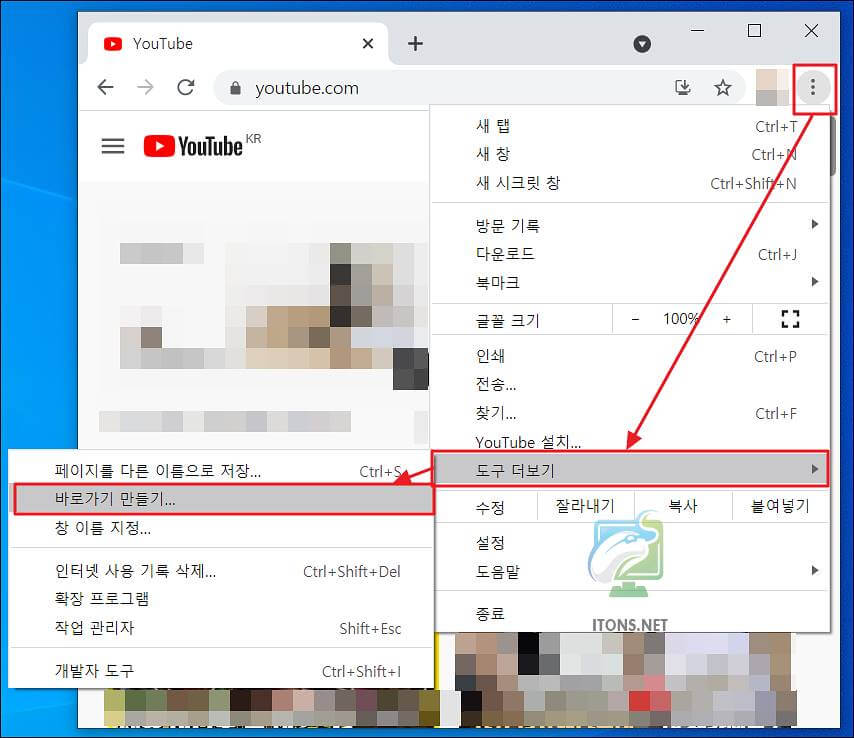
바로가기를 만드시겠습니까? 라는 메시지가 뜹니다. 여기서 기본 영문 YouTube 로 만들어도 되지만 한글로 만들어도 됩니다. 만들기 버튼을 누릅니다.
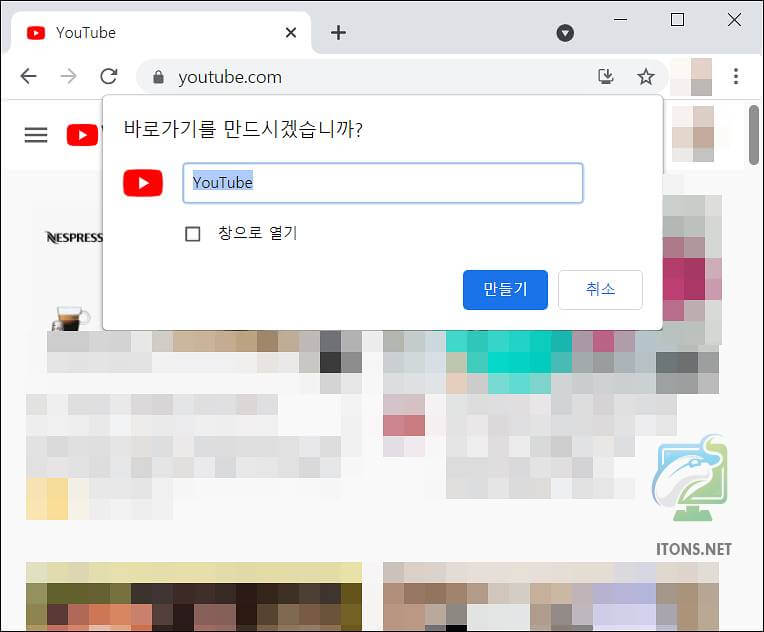
그럼 이렇게 유튜브 바로가기 아이콘이 바탕화면에 만들어진 것을 볼 수 있습니다.
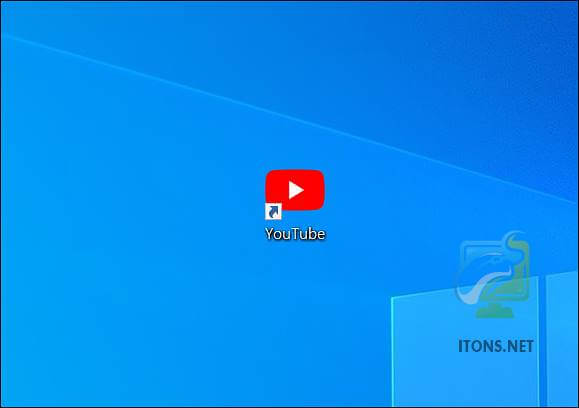
브라우저 기본 앱 변경
YouTube 바로가기 아이콘을 실행했는데 원치 않는 브라우저가 자꾸 열리면 Win+i(설정)->앱->기본 앱에서 기본 웹 브라우저를 변경하면 됩니다.
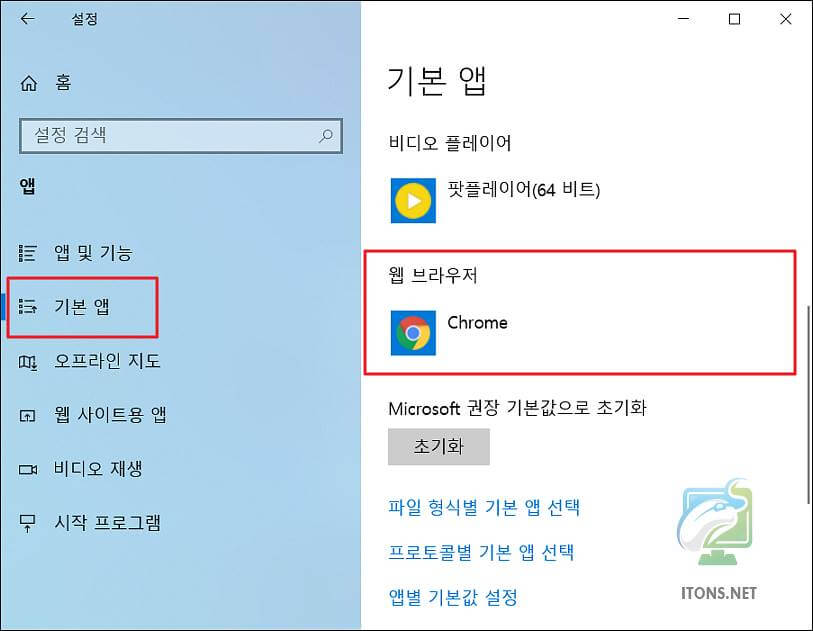 이렇게 유튜브(YouTube) 바로가기를 만들어놓으면 굳이 브라우저를 거치지 않아도 컴퓨터를 잘 모르시는 분들도 쉽게 PC에서 YouTube 동영상을 볼 수 있어 편리한 거 같습니다.
이렇게 유튜브(YouTube) 바로가기를 만들어놓으면 굳이 브라우저를 거치지 않아도 컴퓨터를 잘 모르시는 분들도 쉽게 PC에서 YouTube 동영상을 볼 수 있어 편리한 거 같습니다.